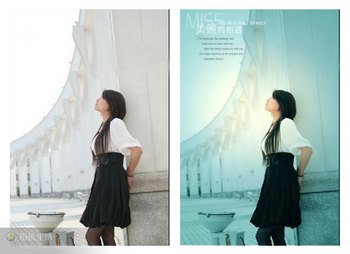PS图像处理技巧大全,标签:photoshop教程大全,http://www.67xuexi.com
4.
对盖印图层进行色彩平衡,中间调:-12,-10,-13.高光:+8,0
,-19.
5.盖印图层,进入LAB模式,
6.新建图层,Shif
t+Ctrl+N,柔光模式,透明度30-40%,
7.在新建图层上进
行应用图像,图层:合并图层,柔光模式,透明度100%,
8.调整图层
,对明度通道进行曲线调整,5,0
9.对图像进行LAB颜色的色相饱和
度进行调整,全图:0,+10,0.黄色:0,+35,0.绿色:0,+1
5,0.红色:0,-20,0.蓝色:+10,+30,0.
10.进入
色阶:20,1.20,245.对明度通道进行调整,在蒙板处用圆渐变拉出
人物主体,再用画笔擦出细节。
11.盖印,返回RGB颜色,对图像进行
可选颜色选项,红通道:0,0,0,-30在蒙板上擦出花瓣,
12.盖
印,新建空白层,用白色画笔增加洒水效果,钢笔压力。硬度100%,间距+
54%

1.复制图层,柔光模式,利用柔光对图层进行优化
2.Ctrl+U调色相饱和度,用吸管吸取树叶的颜色,进行色相的改变已达到变换季节的目的,我们需要冬天的感觉,找到树叶的色相,将明度调为最亮。
3.注意明度下哪个容差滑杆的细节,可以选取选区降低饱和度,也可以用色相提高明度,这里用的是色彩范围,关闭复制图层,用背景层来色彩范围。
4.选好选区后回到复制层,羽化,将所选部分饱和度将为0,
5.雪的感觉是“高对比”,选中人物以外的所有景,可以选中人物在反选,可以用色彩范围,也可以用色相饱和度,最后加对比度,衣服部分擦出来。
6.雪的部分有点生硬,对雪做个模糊叠加,用对比度的选取在复制层上,改成叠加模式,复制层要在对比度下面,
7.整体加一个对比度,用大笔刷大概擦出透视关系,不包括人物,赋予雪细节。

1.复制图层,调整亮度对比度,向下合并,
2.进入LAB模式,选择图像中的应用图像,进行计算,
3.将图层模式改成颜色,盖印图层,
4.进入RGB通道,将蓝通道填充黑色,提取绿通道选区,将选区填充白色,
5.色相饱和度,红色:+20,+1,0.青色:-7,+26,0.其他数据不动,将该图层模式改成颜色,
6.进入RGB通道,选取绿通道选区,进行反选,调整层中的色彩平衡,选择中间调,数值:-10,-6,+16.阴影:+4,+5,-2.高光:-19,-26,-40
7.盖印图层,进入RGB通道,选取红通道选区,复制,回到RGB模式粘贴,图层模式改成颜色,选取调整层中的曲线,红通道:173,193。红通道:58,56.绿通道:180,201.绿通道:53,58.蓝通道:55,62.
8.将图层模式改成颜色,复制该图层,在复制该图层,图层模式改成亮度,透明度20%
9.选取调整层中的色相饱和度,青色:+5,-49,-2。
10.调整调整层中的色彩平衡,中间调:-6,0,+3.阴影:-7,+3,-1.
11.色彩平衡,阴影:+4,+5,-2。阴影:+4,+5,-2.高光:-19,-26,-40.
12.加上闪电效果。
1.建立色相饱和度调整图层,饱和度-49,
2.建立可选颜色图层,红色:-49,0,+7,-41.黄色:0,0,0,-23
3.建立色相/饱和度图层,明度-49
4.可选颜色。黄色:0,0,0,-26.白色:0,0,+46,0。中间色:0,0,-6,0.
5.可选颜色。红色:0,0,0,-48.黑色:0,0,-47,+5.透明度降低到37%
6.盖印,降噪,锐化,用涂抹和简单工具修复膝盖附近的光斑,
7.加暗角,制作一个心形选区,羽化,用曲线提亮。
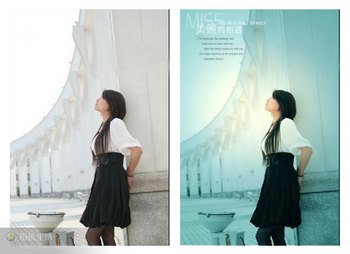
1.复制一层转换为智能滤镜,目的可以对滤镜进行效果调整
2.滤镜-渲染-光照效果,全光源,负片17,杂边-25,塑料效果100,曝光不足32,负片28,
3.新建可选颜色调整图层,红色:-100,-3,03,0.黄色:-59,-6,-23,+1.绿色:+9,+5,-100,+27.青色:+8,-76,-3,-100。白色:+1,-40,-73,-10.中间色:+16,-18,-18,-3.黑色:0,0,0,+28

上一页 [1] [2] [3] [4] [5] [6] [7] [8] [9] [10] 下一页
Tag:photoshop教程,photoshop教程大全,平面设计教程 - photoshop教程